文書の最終更新日時フィールドを挿入するには
フィールドの挿入
最終更新日時:2025/08/23 21:44:54
Word for Macの場合、作業中の文書プロパティの最終更新日時の挿入は、すべてフィールドの挿入でのみ行えます。挿入したい場所にカーソルを移動して[挿入]メニューの[フィールド]をクリック、もしくは[挿入]タブを開き[テキスト]グループの[フィールド]をクリックして、[日付と時刻]より[SaveDate]を選択します。
はじめに
Windows版のWordでは、クイックパーツ機能がサポートされていますが、Mac版のWordではその機能がありません。[ファイル]メニューの[プロパティ]を開いたときに登録されている情報を呼び出すには、フィールドの挿入でのみ行えます。
ここでは、文書の更新日時情報をフィールドで挿入する方法について説明します。
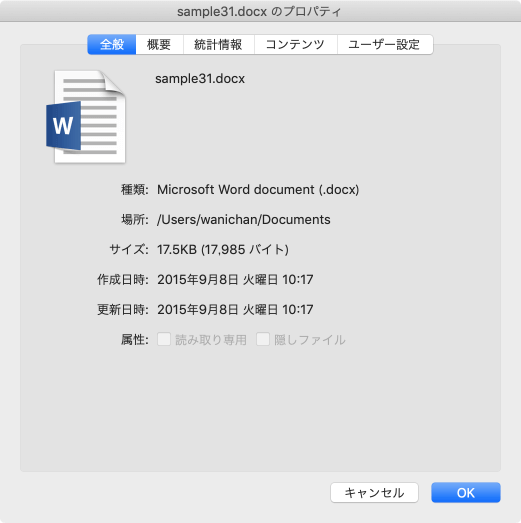
文書の最後に保存した日時の挿入
- 挿入したい場所にカーソルを移動して[挿入]メニューの[フィールド]をクリック、もしくは[挿入]タブを開き、[テキスト]グループの[フィールド]をクリックします。
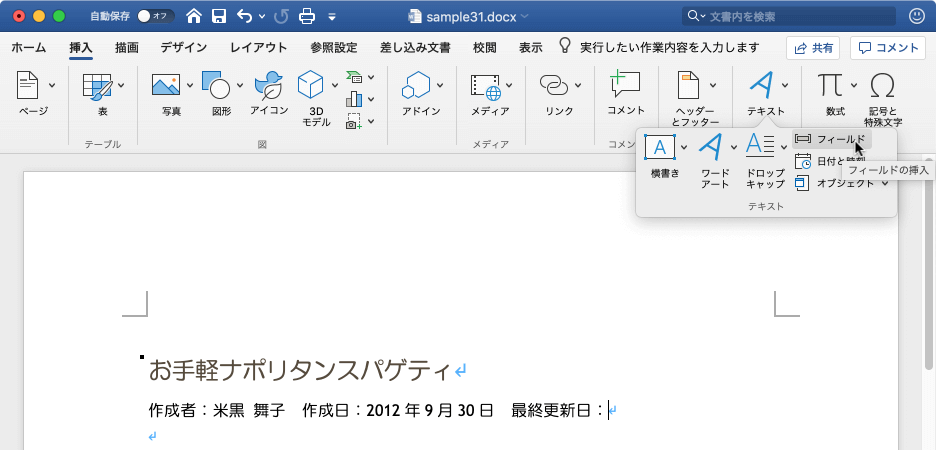
- [フィールド]ダイアログボックスの[日付と時刻]分類一覧より[SaveDate]を選択して[オプション]ボタンをクリックします。
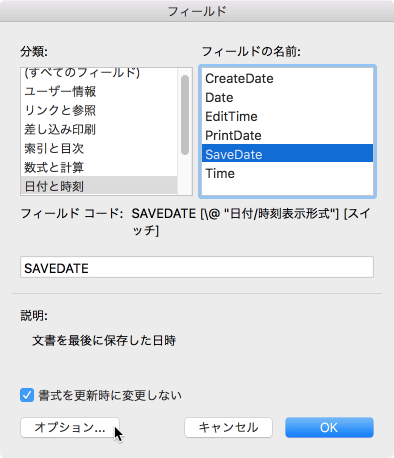
- [日付/時刻]一覧から書式を選択して[フィールドに追加]ボタンをクリックします。
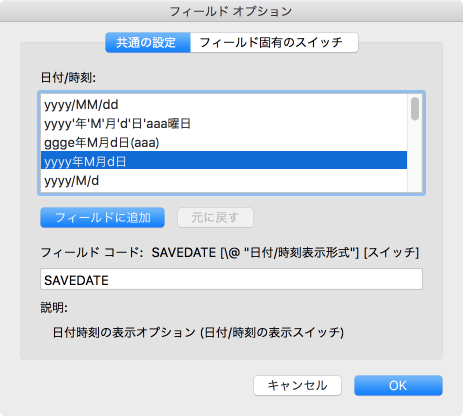
- [OK]ボタンをクリックします。
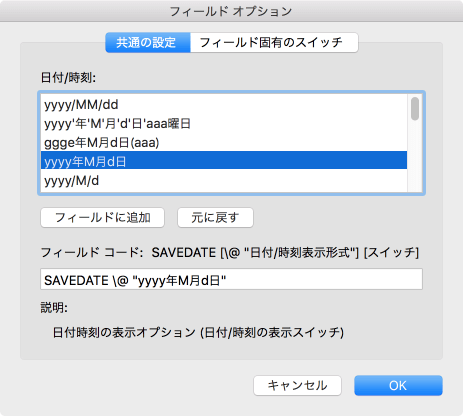
- 日付の表示スイッチが追加されたことを確認し、[OK]ボタンをクリックします。
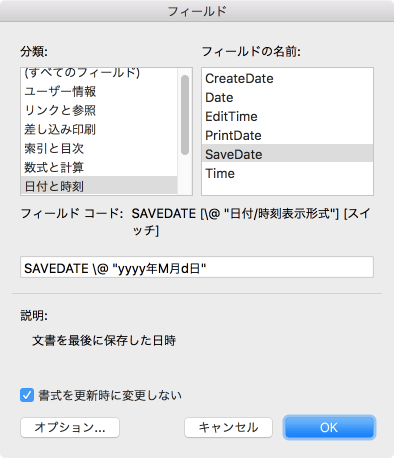
- 文書の更新日時フィールドが挿入されました。
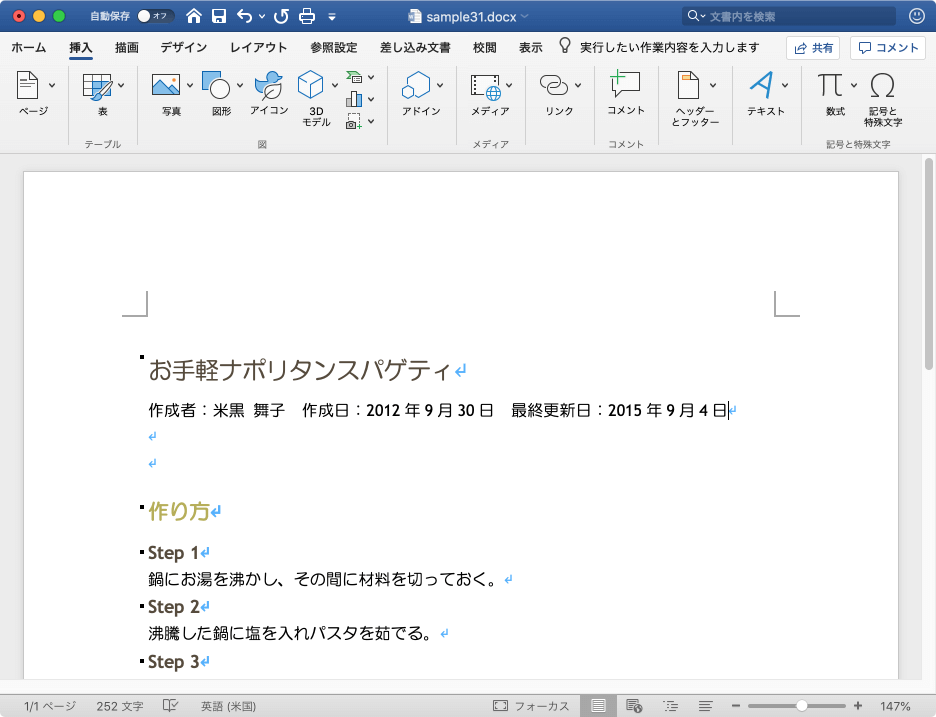
※執筆環境:Microsoft Word for Mac バージョン 16.28
次のセクション
INDEX

